 |
ACDSEE 4.0.1 ITALIANO
|
  |
11.2 MB
|
|


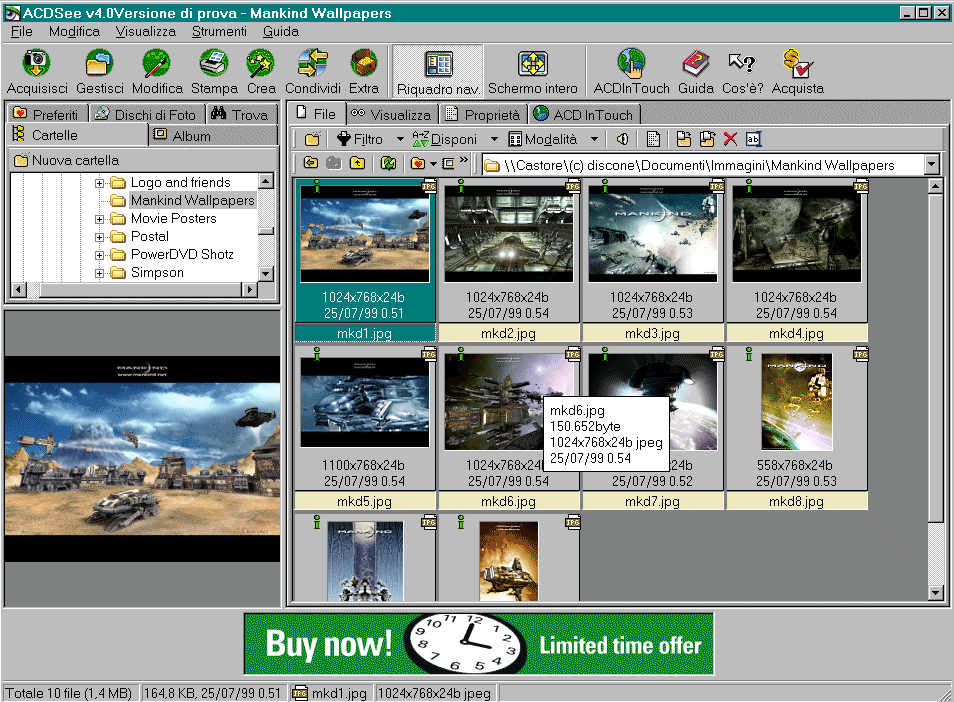
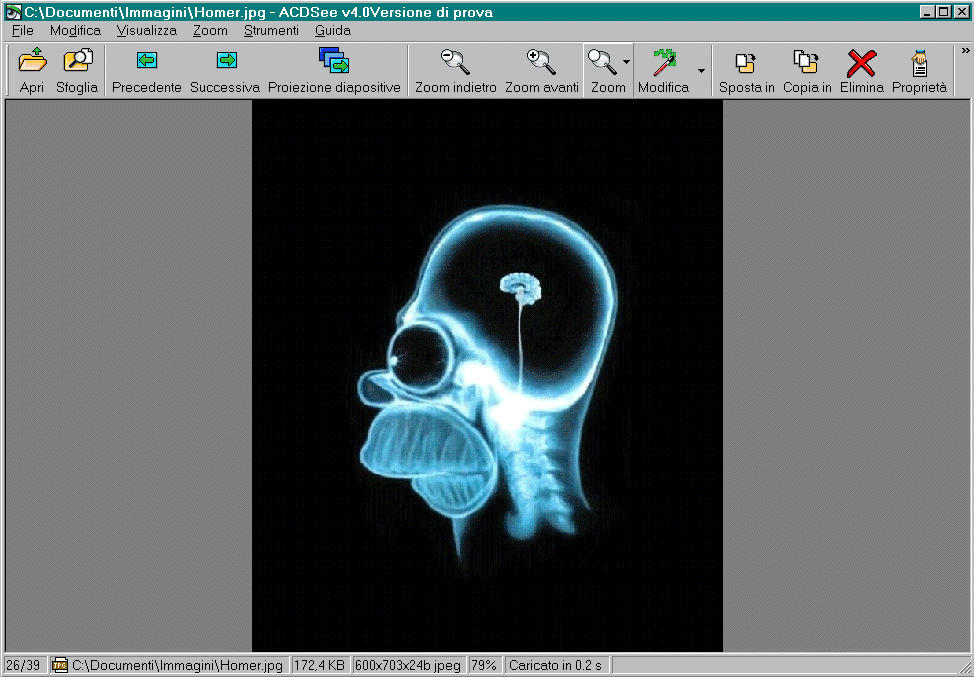
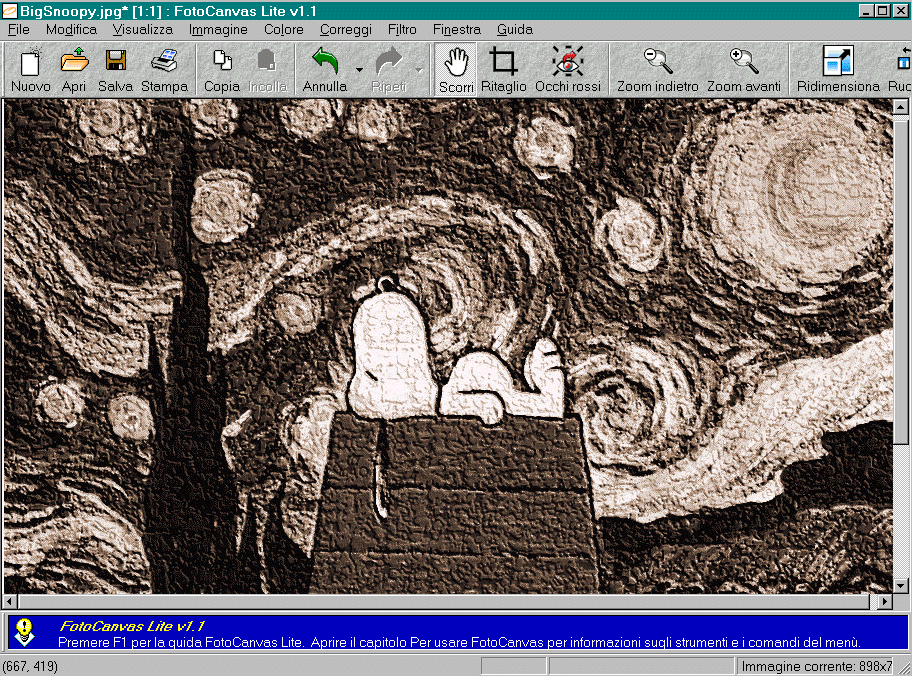
|
Eccoci qui a proporre la nuovissima versione del popolare visualizzatore di immagini: anzi, potremmo meglio definirlo IL visualizzatore di immagini, vista la fama e popolaritα che si Φ fatto in tutto il pianeta, e che giα ha visto la sua pubblicazione in quest'angolo del CD nelle sue precedenti versioni. Dopo la 3.0 di un pi∙ di un anno fa, il PowerPack di qualche mese addietro e la nuovissima versione 4.0 presentata sei mesi fa, ecco la 4.0.1 completamente in ITALIANO, che offre un'interfaccia utente del tutto rinnovata e comprensibile anche ai non anglofili, una panoplia di funzionalitα aggiuntive, il tutto conservando la semplicitα e la potenza delle vecchie release, che ancora di pi∙ lo rendono un vero e proprio 'must' per ogni utente di PC.
ACDSee permette di visualizzare con estrema rapiditα e in sequenza tutte le immagini presenti in una directory, di sfogliare il contenuto di una cartella alla ricerca di immagini, di stamparle e di metterle come fondo di Windows, pi∙ altre cose che vedremo in dettaglio. Lanciate il programma di setup: la prima cosa che dovrete fare Φ accettare le condizioni del contratto di licenza; in secondo luogo, come suggerisco sempre di fare, selezionate l'installazione personalizzata; fatto questo potrete modificare le directory predefinite di installazione, selezionare i nuovi formati supportati dal programma (di default sono evidenziati tutti, e io consiglio di lasciare le cose come stanno), e abilitare la gestione degli archivi, in modo da poterli 'sfogliare' in maniera trasparente come se fossero delle cartelle a tutti gli effetti. Io preferisco di no, e quindi ho deselezionato tutto. Se possedete una macchina fotografica digitale tra quelle elencate, selezionatela pure e verranno installate le librerie che consentono di accedervi rapidamente. I modelli supportati sono le Canon Digital Camera, quelle che utilizzano il protocollo Digita, la Hewlett-Packard C20, le Kodak DC120/210/265, quelle con protocollo SII e WIA (mai sentiti nominare, scusate la mia ignoranza). Fatto questo potrete installare anche i nuovi componenti:
"Plug-in per archivi", per la gestione di archivi all'interno di ACDSee, l'utilissimo "Plug-in Duplicate Finder" per sguinzagliare il programma alla ricerca di immagini identiche (e possibilitα di rimozione di uno dei doppioni), "Plug-in di estensione comandi Email", per aggiungere funzionalitα legate alla posta elettronica, "Plug-in di estensione comandi HTML" per la generazione rapida di album fotografici da mettere in rete, "Plug-in di estensione comandi SendPiX" per condividere online le vostre immagini con gli amici. Da ultimo, ma non per questo meno utile, selezionate anche "Servizi di stampa foto via Internet", un tool per la pubblicazione di foto in rete. Per quanto riguarda l'integrazione con la shell di Windows, i programmatori hanno avuto un'idea davvero furba: Φ possibile registrare tutti i file supportati (opzione "Tutti"), scegliere uno per uno quali registrare ("Personalizzati"), o far gestire ad ACDSee solo quelli non registrati da altre applicazioni ("Non usati"). Davvero intelligente! Data la comoditα del programma, tuttavia, il mio consiglio Φ di optare senza indugio per la voce "Tutti". In ultimo, potrete far creare l'icona del programma sul desktop, far aggiungere il gruppo ACD Systems nel menu avvio dell'utente corrente e di tutti gli utenti (opzione valida solo per Windows NT/2K/XP).
Appena avviato, ACDSee lancia una sorta di Explorer orientato alla visualizzazione di immagini. A sinistra dello schermo Φ infatti possibile vedere il contenuto di tutto l'hard disk tramite la familiare struttura ad albero, nella parte destra si vede il contenuto della directory correntemente selezionata, in cui i file grafici sono messi in evidenza tramite dei colori, e nella colonna al centro, se l'icona selezionata Φ un'immagine o un filmato, se ne potrα vedere una piccola anteprima (le dimensioni dei riquadri sono tutte ridimensionabili). Con questa potente utility potete rintracciare con estrema rapiditα tutte le immagini del vostro disco rigido, senza perdere ore utilizzando il comando 'Trovaà' o con Esplora Risorse. Da qui potrete lanciare tutti i nuovi plug-in del programma, che consentono l'acquisizione con fotocamere digitali e scanner, la gestione dei file (compresa la ricerca di duplicati e la rinomina batch, davvero comoda!), nonchΘ la creazione di album, condivisione di file, e tutto quello che ho descritto nella parte relativa all'installazione.
Cliccando due volte sulla thumbnail di una immagine questa viene visualizzata a schermo intero tramite il consueto viewer. I bottoni sotto la barra del titolo permettono di muoversi di un livello nell'albero, di trovare dei file, di visualizzarli a schermo intero, di stamparli, di metterli come fondale di Windows9x, di copiarli, spostarli, cancellarli, rinominarli, di lanciare le opzioni del programma, di cambiare la visualizzazione da icone grandi a piccole, da lista ad elenco. Ma esiste un modo assai pi∙ veloce di usare ACDSee: fate doppio clic su un file grafico all'interno di Explorer avente l'icona di ACDSee (lo riconoscete per la sua nuova icona: un simpatico occhio con il nome dell'estensione del file medesimo o, nel caso di icone piccole, il solo nome dell'estensione). A questo punto il viewer mostra l'immagine su schermo in poche frazioni di secondo: se l'immagine Φ pi∙ grande dello schermo posizionate il puntatore del mouse su quest'ultima, e tenendo premuto il tasto sinistro potrete vederne il resto muovendo in tutte le direzioni il polso (in pratica la manina si aggrappa all'immagine e la tiene ferma e cos∞, muovendo il mouse, si sposta l'immagine insieme al cursore stesso). In alto ci sono parecchi bottoni, ognuno con una sua utilitα: il primo permette di lanciare, all'interno della directory in cui si trova l'immagine, il Browser visto poco sopra, il secondo di aprire un file da visualizzare; il secondo gruppo di bottoni (sono tre) permette di vedere le immagini precedente e successiva nella stessa directory (cosa assai comoda per non dover lanciare il programma una volta per ogni immagine) o di lanciare uno slideshow di tutte le immagini. I successivi bottoni permettono, nell'ordine, di: zoomare all'indietro, zoomare in avanti, vedere l'immagine nel formato reale in pixel, e lanciare l'editor per la modifica (di default viene installato il nuovo FotoCanvas Lite, ma Φ possibile selezionare il programma di fotoritocco che preferite). Per impostare l'immagine corrente come fondale di Windows potete premere la shortcut da tastiera Ctrl+W o cliccare col tasto destro del mouse sull'immagine e selezionare la voce "Imposta sfondo". I tasti che seguono permettono di copiare o spostare il file dalla directory in cui si trova ad un'altra; la "X" rossa cancella il file, mentre il tasto successivo consente di visualizzarne le proprietα. Le opzioni non sono pi∙ richiamabili dalla barra dei pulsanti, ma solo tramite il menu "Strumenti\Opzioni". Nella parte bassa della finestra del programma, sotto l'immagine, sono disponibili alcune informazioni relative al file: innanzitutto quante altre immagini ci sono nella directory corrente, la sua posizione (la seconda di 5 immagini? 2/5), il path completo del file, la dimensione in Kb, le dimensioni e la profonditα di colore, la percentuale di zoom e il tempo impiegato per caricarla.
Vediamo brevemente l'editor per la modifica di immagini, ossia il FotoCanvas Lite. Richiamandolo con la scorciatoia "CTRL+E" o con il tasto nella barra dei comandi si aprirα una nuova finestra contenente la stessa immagine, ma con una toolbar e una serie di comandi per il fotoritocco. Nulla a che vedere con Paint Shop Pro o PhotoImpact, ma sufficiente per aggiustare e correggere piccole imperfezioni. ╚ possibile infatti modificare le dimensioni di una foto, ruotarla in ogni direzione (di 90░), cambiarne il numero di colori (bianco e nero, scala di grigio, o aumentare e diminuire a piacimento la profonditα cromatica), aggiustare i livelli e il bilanciamento dei colori, applicare dei filtri (blur, sharpen e despeckle), o effetti cromatici (seppia, negative, colorize ed emboss). Se i vostri tentativi di rendere pi∙ presentabile un'immagine non vanno a buon fine, esiste sempre il prezioso tasto "Annulla", che permette di vanificare l'ultima operazione compiuta: il numero di operazioni annullabili Φ illimitato, ergo potete, a furia di clic sul suddetto tasto, tornare all'immagine originale. Analoga operazione si pu≥ effettuare molto pi∙ rapidamente selezionando la voce "Ripristina" nel menu "File", che ricarica l'immagine di partenza cancellando tutte le operazioni su di essa svolte fino a quel momento. Se invece siete contenti del lavoro svolto, cliccate su "Salva" o selezionate "File\Salva con nome" per cambiare formato.
E veniamo alle scorciatoie da tastiera che rendono ACDSee ancora pi∙ comodo: Φ possibile scorrere le immagini di una stessa cartella in avanti e all'indietro con i tasti PAG UP e PAG DOWN (mai niente di pi∙ comodo Φ stato previsto), richiamare la prima o l'ultima immagine della directory con HOME e END, cancellarla con CANC, aprire un file con INS, rinominarla con F2 (come in qualsiasi finestra di Windows95), metterla come fondale del desktop con CTRL+W, richiamare le opzioni con ALT+O. Se possedete il mouse con la rotellina centrale, potete scorrere le immagini di una cartella muovendola semplicemente in su e in gi∙. L'elenco non Φ ovviamente completo, ma Φ sufficiente per apprezzare maggiormente la duttilitα del programma.
E a proposito di opzioni, cito alcune di quelle che conviene sistemare. Nella clip "Visualizzatore" assicuratevi che sia spuntato "Visualizza tutte le immagini nella cartella", altrimenti non potrete sfogliare le immagini di una directory; consiglio inoltre di spuntare "Mostra percorso intero del file di immagine" per sapere sempre dove si trova l'immagine che guardate, di prevedere "Adatta dimensione finestra all'immagine" nel caso di immagini pi∙ grandi del monitor: questa opzione restringe l'immagine fino a riempire al meglio il monitor. La sua opzione duale Φ brutta, perchΘ dilata le immagini piccole fino a riempire lo schermo, con le ovvie deformazioni che potete immaginare. Nella linguetta "Proiezione diapositive" potete fissare il ritardo con cui cambia l'immagine; in "Schermo" ci sono le impostazioni per il dithering, la correzione gamma (utile per i monitor 'sotto sforzo', tipo i 14 pollici in 800x600x16bit), e l'animazione delle gif. "Archiviazione" gestisce cancellazione, spostamento e copia dei file da una cartella o unitα ad un'altra. In "Varie" e "Interfaccia" potete modificare alcuni parametri dell'interfaccia. La gestione delle associazioni di file viene controllata dalla finestra richiamabile dal menu "Strumenti\Associazioni file".
Ricordo che il programma Φ shareware, e questo vuol dire che potete provarlo per ben 30 giorni senza timore di essere disturbati (e anche per pi∙ tempo, se disponete di una connessione ad Internet), ma al termine di questo periodo dovrete acquistare il package o rimuoverlo dal vostro hard disk. Buffo notare come tutte le nuove release, con l'aumentare del numero di versione, aumentino spropositatamente nelle dimensioni: ACDSee era famoso, oltre che per la potenza e flessibilitα, anche per la sua "compattezza": oggi, con un installabile da 11 e rotti mega c'Φ poco da scherzare!
|
| |
| |
|
|
|